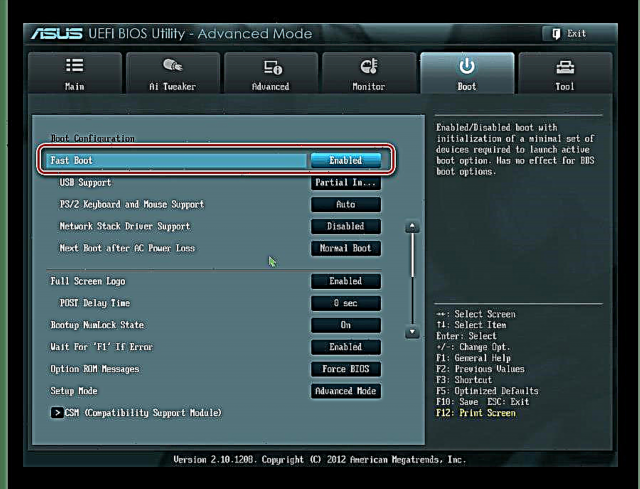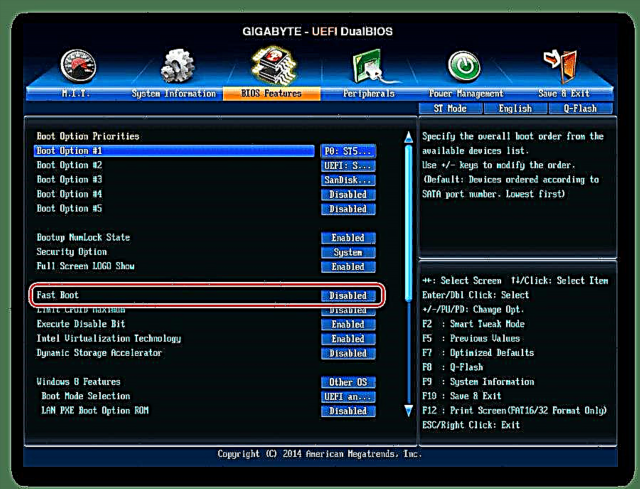Setting တစ်ခုသို့မဟုတ်တစ်ခုပြောင်းလဲရန် BIOS ထဲသို့ ၀ င်ရောက်သောသုံးစွဲသူများစွာသည်ထိုကဲ့သို့သော setting ကိုတွေ့မြင်နိုင်သည် "Quick Boot" ဒါမှမဟုတ် "Fast Boot"။ ပုံမှန်အားဖြင့်သူက (တန်ဖိုးကိုပိတ်ထားသည် "မသန်စွမ်း") ဒီ boot option ကဘာလဲ၊
BIOS တွင် "Quick Boot" / "Fast Boot" ကိုသတ်မှတ်ခြင်း
ဒီ parameter ၏နာမကိုအမှီမှ, ကပြီးသားကြောင့်ကွန်ပျူတာများ၏တင်အရှိန်မြှင့်နှင့်ဆက်စပ်ကြောင်းရှင်းရှင်းလင်းလင်းဖြစ်လာသည်။ ဒါပေမယ့်ဘာကြောင့်လဲ PC start time လျှော့ချတာကဘာလဲ။
Parameter "အမြန် boot" ဒါမှမဟုတ် "Fast Boot" POST ဖန်သားပြင်ကိုကျော်သွားခြင်းဖြင့်ပိုမိုမြန်ဆန်စွာတင်ပို့နိုင်သည်။ POST (Power-On Self-Test) ဆိုသည်မှာ PC hardware ကိုကိုယ်တိုင်စမ်းသပ်ခြင်းဖြစ်ပြီး၎င်းကိုဖွင့်သောအခါစတင်သည်။

စမ်းသပ်မှုတစ်ဒါဇင်ကျော်ကိုတစ်ကြိမ်တွင်ပြုလုပ်သည်၊ မည်သည့်အမှားအယွင်းများတွင်မဆိုသက်ဆိုင်ရာအသိပေးချက်ကိုဖန်သားပြင်တွင်ပြသသည်။ POST ကိုပိတ်ထားပါကအချို့ BIOSes သည်စမ်းသပ်မှုအရေအတွက်ကိုလျှော့ချပြီးအချို့သည် self-test ကိုလုံးဝပိတ်ထားသည်။

BIOS မှာ parameter တစ်ခုရှိတယ်ဆိုတာသတိပြုပါ "တိတ်ဆိတ်စွာနေပါ"> Motherboard ထုတ်လုပ်သူ၏လိုဂိုကဲ့သို့သောကွန်ပျူတာတစ်ခုကိုဖွင့်သည့်အခါမလိုအပ်သောသတင်းအချက်အလက်များကိုထုတ်လွှတ်ပေးပါသည်။ ၎င်းသည် device ၏ startup speed ကိုမထိခိုက်ပါ။ ဤရွေးချယ်မှုများကိုမရောထွေးပါနှင့်။
ငါအစာရှောင် Boot တက် enable သငျ့သညျ
POST သည်ကွန်ပျူတာတစ်လုံးအတွက်ယေဘုယျအားဖြင့်အရေးကြီးသောကြောင့်ကွန်ပျူတာတင်ဆောင်ခြင်းကိုအရှိန်မြှင့်ရန်၎င်းကိုပိတ်ထားသင့်သလားဟူသောမေးခွန်းကိုဖြေဆိုရန်ကျိုးကြောင်းဆီလျော်ပါသည်။
များသောအားဖြင့်အခြေအနေကိုအဆက်မပြတ်ရှာဖွေခြင်းသည်အဓိပ္ပာယ်မရှိပါ၊ အကြောင်းမှာလူတို့သည်နှစ်ပေါင်းများစွာကွန်ပြူတာဖွဲ့စည်းပုံကိုလုပ်ဆောင်နေကြသောကြောင့်ဖြစ်သည်။ ဤအကြောင်းကြောင့် အကယ်၍ မကြာသေးမီကအစိတ်အပိုင်းများပြောင်းလဲခြင်းမရှိသော်လည်းအရာအားလုံးသည်ပျက်ကွက်ခြင်းမရှိပဲအလုပ်လုပ်လျှင် "အမြန် boot"/"Fast Boot" ထည့်သွင်းနိုင်ပါတယ်။ ကွန်ပျူတာအသစ် (သို့) အစိတ်အပိုင်းတစ်ခုစီ၏ပိုင်ရှင်များ (အထူးသဖြင့်ပါဝါထောက်ပံ့မှု) အတွက်နှင့်ရံဖန်ရံခါကျရှုံးမှုများနှင့်အမှားများအတွက်၎င်းကိုမထောက်ခံပါ။
BIOS Quick Boot ကိုအသုံးပြုခြင်း
အသုံးပြုသူများသည်၎င်းတို့၏လုပ်ဆောင်မှုများကိုယုံကြည်မှုရှိပါကသက်ဆိုင်ရာ parameter ၏တန်ဖိုးကိုပြောင်းလဲရုံဖြင့်ကွန်ပျူတာအမြန်စတင်နိုင်မည်ဖြစ်သည်။ ဒါကိုဘယ်လိုလုပ်နိုင်တယ်ဆိုတာစဉ်းစားပါ။
- PC ကိုဖွင့် / ပြန်ဖွင့်တဲ့အခါ BIOS ကိုသွားပါ။
- tab ကိုသွားပါ "Boot" နှင့် parameter သည်ကိုရှာပါ "Fast Boot"။ ၎င်းကို နှိပ်၍ တန်ဖိုးကိုပြောင်းပါ "Enabled".

Award တွင်၎င်းသည်အခြား BIOS tab တစ်ခုတွင်ပါလိမ့်မည် - "အဆင့်မြင့် BIOS အင်္ဂါရပ်များ".

အချို့ဖြစ်ရပ်များတွင် parameter သည်အခြား tabs များ၌တည်ရှိပြီးအခြားရွေးချယ်စရာအမည်ဖြင့်လည်းဖြစ်နိုင်သည်။
- "အမြန် boot";
- "SuperBoot";
- "လျင်မြန်စွာ Booting";
- "Intel Rapid BIOS Boot";
- "မိမိကိုယ်မိမိလျင်မြန်စွာစစ်ဆေးနိုင်ခြင်း".
UEFI နှင့် ပတ်သက်၍ အခြေအနေများမှာအနည်းငယ်ကွဲပြားသည်။
- ASUS: "Boot" > "Boot Configuration" > "Fast Boot" > "Enabled";
- MSI "ချိန်ညှိချက်များ" > "အဆင့်မြင့်" > "Windows OS Configuration" > "Enabled";
- ဂျီဘိုက်: "BIOS အင်္ဂါရပ်များ" > "Fast Boot" > "Enabled".
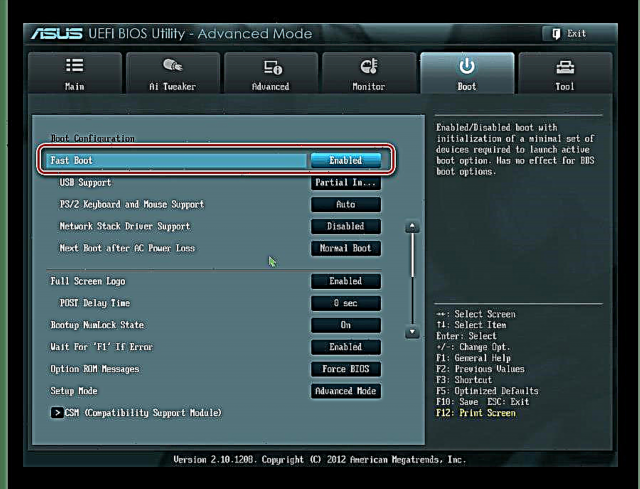

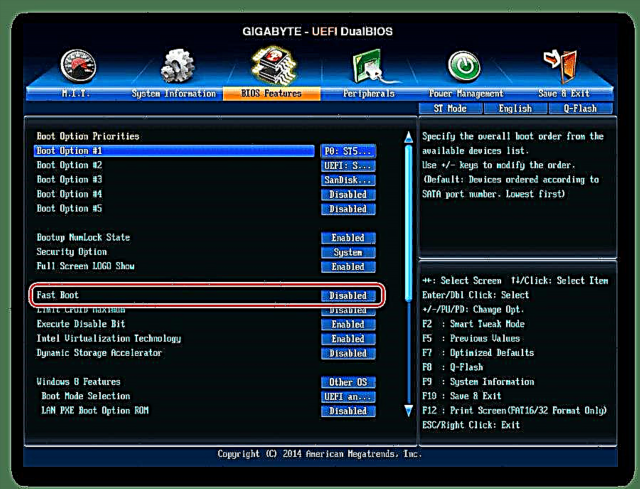
ASRock ကဲ့သို့သောအခြား UEFIs များအတွက် parameter သည်၏တည်နေရာသည်အထက်ပါဥပမာများနှင့်ဆင်တူသည်။
- ကိုနှိပ်ပါ F10 Setting များကိုသိမ်းရန်နှင့် BIOS မှထွက်ရန်။ တန်ဖိုးနှင့်အတူ output ကိုအတည်ပြုပါ "Y" ("အင်း").
ဆက်ဖတ်ရန် - ကွန်ပျူတာပေါ် BIOS ထဲဘယ်လိုဝင်ရမလဲ
ယခုသင် parameter သည်ကဘာလဲဆိုတာသိကြ၏ "အမြန် boot"/"Fast Boot"။ ၎င်းကိုပိတ်ထားရန်နှင့်မည်သည့်အချိန်တွင်မဆိုတူညီသောနည်းဖြင့်၎င်းအားဖွင့်နိုင်သည်ဟူသောအချက်ကိုထည့်သွင်းစဉ်းစား။ တန်ဖိုးကိုပြန်ပြောင်းသည် "မသန်စွမ်း"။ ကွန်ပျူတာ၏ဟာ့ဒ်ဝဲအစိတ်အပိုင်းကိုမွမ်းမံသောအခါသို့မဟုတ်ရှင်းလင်းပြတ်သားစွာအမှားအယွင်းများဖြစ်ပေါ်မှု၊ အချိန် - စမ်းသပ်နိုင်သည့်ပြင်ဆင်မှုများပြုလုပ်သည့်အခါထိုသို့ပြုလုပ်ရန်လိုအပ်သည်။